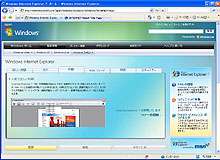|
記事検索 |
特別企画 |
【 2009/06/11 】 |
||
| ||
【 2009/06/09 】 |
||
| ||
【 2009/06/08 】 |
||
| ||
【 2009/06/04 】 |
||
| ||
【 2009/06/02 】 |
||
| ||
【 2009/05/28 】 |
||
| ||
【 2009/05/26 】 |
||
| ||
【 2009/05/21 】 |
||
| ||
| ||
【 2009/05/15 】 |
||
| ||
【 2009/05/14 】 |
||
| ||
【 2009/04/16 】 |
||
|
|
|
||||||||||
|
自動更新が適用される前に、IE 7環境を見直しておこう |
||||||||||
|
|
||||||||||
|
● IE 7自動更新の開始日程が延期に。2008年以後?
以下の記事は、8月下旬までのマイクロソフトから一部のメーリングリスト登録ユーザーに通知された情報などから、9月26日から自動更新によりIE 7へのアップデートが行なわれることを前提として書いたものだ。このため、掲載について検討したが、現在IE 7への移行を検討している、あるいはIE 7にアップデートしたもののIE 6と違う部分で問題が起こっているなどのユーザーには参考になると思われるため、予定通り掲載することにした。 TechNetでは現在、2008年以後とアナウンスされているが、具体的な時期が明らかになった時点で、この件についてはあらためてまとめたいと考えている。このため、今回はMicrosoft Update/Windows Updateによる自動更新でIEがバージョンアップされる手順や、マイクロソフトが配布するIE 7への自動バージョンアップを防ぐツールについては割愛し、自動更新のスケジュールが明らかにされた後に、改めて最新の情報でまとめてお送りしたい。 ● Microsoft Update/Windows UpdateでIE 7へ自動更新される さて、当初予想されていたよりは延期されるのは確実になったが、IE 7の自動更新について、現状の問題点などを以下では整理してみよう。IE 7の自動更新が始まると、何が起こるかと言うと、Windows XP SP2、Windows XP Professional X64 Edition、Windows Server 2003 SP1/SP2をPCのOSに使用している場合、9月26日以降Microsoft Update、Windows Updateによる自動更新を利用していたり、サイトを訪問して利用した場合、PC内のブラウザとして、このIE 7がセキュリティ修正プログラムなどと同様に、自動アップデートによりインストールされることになる。 IE 7は、ご存知のように2006年11月に日本語版がリリースされた、マイクロソフト製Webブラウザの最新版だ。 バージョンアップ内容としては、タブブラウジング、RSSフィードの閲覧が可能になる。また、フィッシングフィルター機能を搭載するほか、ActiveXのインストール方法の変更によりセキュリティ性能も向上するなど、セキュリティ機能もアップ。IE 6と比較すると、ソフトウェアアーキテクチャが大幅に変更され、非常に強化されたWebブラウザとなっている。 現在もWebブラウザにIE 6を使っており、特にアドオンや、IEエンジンを使ったタブブラウザ(Sleipnirなど)を使っていなかった場合は特に、便利になったと実感できるバージョンアップ内容だ。 ● IE 7にすべきか更新日までに考えておこう IE 7へのバージョンアップは、多くのユーザーにとっておそらくは有用なものだろう。とはいえ、大きく機能的な変更があるバージョンアップであり、一部のユーザーにとっては不都合となることも考えられる。自動更新が始まる前に、本当に自分のPCをIE 7にすべきなのかどうかは考えておく必要があるだろう。また、IE 7は、アーキテクチャ変更のためか、これまでのバージョンアップに比べて、不具合が多く発見されている。初期の段階ではそのために、必要な機能が使えず、バージョンアップをためらっている人もいるだろう。 実は、それらのいくつかはすでに修正されており、使う上で障害とはなっていない場合もある。その場合は、せっかくの新バージョンのブラウザを使わないのはもったいないことだ。 自動更新開始までに、自分がIE 7にしなかった原因が修正されていないか、確認しておくといいだろう。 ● すでに修正済みのIE 7の問題点 IE 7のすでに修正されている障害の主なものとしては、以下のような現象がある。これらは、もし、9月22日以降、Windows Update(Microsoft Update)を利用してIE 7にバージョンアップしたならば、自動的にこれら修正が適用されたIE 7を使えることになる。◆IE 7で空白のWebページが表示される http://support.microsoft.com/default.aspx?scid=kb;ja;926449 これは、IE 7でWebページを読み込み表示させたときに、真っ白な空白ページが表示されてしまうという問題だった。マイクロソフトによれば、以下の2つの条件に該当する場合に発生していたようだ。 ・Webページで<SCRIPT>タグが使用されている ・Webページでマルチバイト文字セット(MBCS)の文字が使用されている。たとえば、Webページに日本語の文字が含まれている場合 この問題へのパッチは、実は6月よりMicrosoft Updateなど経由で提供されているセキュリティ更新プログラム「MS07-033」(IE用の累積的なセキュリティ更新プログラム)で自動配布されている。 ◆フィッシングフィルタがWebページをスキャンする際に、CPUの使用率が増加する不具合 http://support.microsoft.com/default.aspx?scid=kb;ja;928089 この問題については、IE 7のフィッシング詐欺検出機能を利用している場合に、以下のようなケースでCPU使用率が100%近い状態が続き、PCの応答が非常に遅くなる現象が確認されていた。 ・Webページに多数のフレームが含まれている ・短時間に多数のフレームを参照しているページを読み込ませる この問題については、セキュリティ更新プログラム「MS07-016」を適用するとIE 7が修正される。 ◆IE 7を使用して Web ページにアクセスするとActiveXコントロールが非アクティブになる http://support.microsoft.com/default.aspx?scid=kb;ja;929864 http://support.microsoft.com/kb/929864/ja 以下に挙げる条件下で、IE 7でActiveX コントロールを含んだWebページにアクセスすると、ActiveX コントロールが非アクティブとなってしまう現象だ。 ・PCにMicrosoft Script Debuggerなどのスクリプトデバッガをインストールしている ・IEで、[インターネット オプション]ダイアログボックスの[詳細設定] タブの [ブラウズ] にある [スクリプトのデバッグを使用しない (IE)] チェックボックスをオフにしている この問題については、累積的なセキュリティ更新プログラム「MS07-027」を適用するとIE 7が修正される。 ◆「1003 ERROR_CAN_NOT_COMPLETE」がWebブラウザに表示される。 http://support.microsoft.com/default.aspx?scid=kb;ja;931195 LANの設定で「自動構成スクリプトを使用する」をオンにしている場合、「1003 ERROR_CAN_NOT_COMPLETE」がWebブラウザに表示されることがあった。この問題は、累積的なセキュリティ更新プログラム「MS-07033」以降を適用することで、IE 7が修正される。 ◆Webからファイルをダウンロードして保存する際に、ファイルの名前が変更されてしまう http://support.microsoft.com/default.aspx?scid=kb;ja;933133 Webから保存すべきファイルの名前が日本語文字などのDBCSで、かつ、その文字コードが0x5cや0x7cなどの値であるときに、ファイル名が化けて保存されてしまうという問題だ。これは、累積的なセキュリティ更新プログラム「MS07-045」を適用することで、IE 7が修正される。 ■IE 7でポインタをインライン フレームに移動してもWebページコンテンツが正常に更新されない http://support.microsoft.com/default.aspx?scid=kb;ja;932537 IE 7で、<iframe>要素を使用して作成されたインラインフレームが含まれ、かつマウスポインタを移動したときにインラインフレームの中身が変更されるようなWebページだったときに、この内容が正常に変更されず、取りこぼしてしまうケースがあった。 累積的なセキュリティ更新プログラム「MS07-027」を適用するとIE 7が修正される。 ● Service Packを待つべき障害 この項については、冒頭に述べたように日本語版のリリース時期が2008年以後になることをマイクロソフトが「TechNet」で明らかにしたことから、実際にIE 7が自動更新で配布される頃には状況がかなり変わっていると思われる。このため、以下の内容は、現在IE 7に乗り換えを検討している方や、IE 7をすでに利用しているユーザーに参考にしていただければと思う。 さて、マイクロソフトの技術情報をよく見ていると、「障害があることがわかっている」「とりあえず対応方法はある(または)個別に対応プログラムを配布している」が、「Service Packを待つべき」とされているIE 7の障害情報が掲載されている。 このような障害が問題となってIE 7に移行しないでいる場合は、自動更新によるIE 7の適用をせずに以前のバージョンをそのまま使うか、あるいはサポートから入手が可能であるならば修正プログラムを入手して利用することを考えるべきだろう(下に挙げたものはいずれもService Packを待つことが推奨されている)。 Service Packを待つべきとされているIE 7の障害としては、主に以下のようなものが挙げられる。 ◆Windows XPを実行しているコンピュータで、IE 7 を使用してファイルをダウンロードできないことがある http://support.microsoft.com/default.aspx?scid=kb;ja;932823 「サーバー側がASPでCSVファイルをダウンロードさせた時に、ファイルダウンロードが進行しない」などの症状で知られていた問題だ。具体的には、[ファイルのダウンロード]ダイアログボックスで[保存]をクリックした後、ファイルダウンロードの進行が0%から進まないという現象が起こる。 この問題は、Msctf.dll ファイルから無効なスレッドにダウンロード コマンドが送信されることが原因で、Windows XP で日本語 IME(Input Method Editor)がデフォルトのキーボード レイアウトに設定されている場合に発生する。 この問題の解決のために、マイクロソフトからは修正プログラムが提供されている。このため、IE 7を利用してこの問題が起こってしまった場合は、サポートに連絡のして修正プログラムを入手して適用することが可能だ。 ただし、マイクロソフトではこの修正プログラムにはさらに検証が必要であるとして、この問題で深刻な影響を受けていない場合は、この修正プログラムが含まれる次のWindows XP Service Packがリリースされるまで待つよう推奨している。 ◆window.externaプロパティを使用するWebの表示で、「問題が発生したため、Internet Explorerを終了します。ご不便をおかけして申し訳ありません」が表示され、終了する http://support.microsoft.com/default.aspx?scid=kb;ja;931324 Jscriptなどを利用したページでwindow.externalが使われている場合(例:window.external.Close(true);など)、IE 7が不正に落ちる場合がある。 この問題も、修正プログラムをサポートに連絡して入手し、適用することができるが、実用上あまり支障がない場合には、上の問題と同様に次のWindows XP Service Packのリリースを待つようマイクロソフトは推奨しいる。 ◆Microsoft Office Outlook 2003、またはMicrosoft Outlook Expressを使用して電子メールメッセージを印刷すると、電子メールメッセージのヘッダーが印刷されない http://support.microsoft.com/default.aspx?scid=kb;ja;931657 Office 2003のOutlook、またはOutlook ExperssとIE 7の組み合わせで起こる問題だ。"縮小して全体を印刷する" 機能が有効になっていて、印刷されるページに合わせるためにメッセージのサイズが縮小される場合、メッセージ ヘッダーが印刷されない場合がある。 この問題に関しては、カスタマサポートから修正プログラムが配布されているが、これも基本的には、次の IE 7 のService Pack がリリースされるまで待つことが推奨されている。 ◆Webプロキシを使用してインターネットに接続している場合、 FTPサイトを開けない http://support.microsoft.com/default.aspx?scid=kb;ja;932562 FTPサイトのエントリに「ドメイン\username」が含まれている場合に発生する。「\」記号をURLエンコードで「u%5c」にエスケープした場合も同様だ。 Windows Vista/XP、Windows 2003 Serverで起こる現象で、マイクロソフトでは修正プログラムをサポート経由で配布しているが、これについても、OSの次期Service Packを待つことが推奨されている。 なお、上記の他にマイクロソフトから公表されているIE 7で起こる問題のうち、Webブラウザ側で対応せず、コンテンツの内容を変更することで対応するよう求めている以下のようなケースもある。 ◆IE 7でWebサイトを参照すると、以前のバージョンと比べて日本語フォント レイアウトが異なるA http://support.microsoft.com/default.aspx?scid=kb;ja;934462 利用する必要があるWebサイトでこうした問題があり、利用上大きな支障となる場合にも、やはりIE 7への更新は止めておいた方が良いだろう。 ● アドオンとの相性問題の解決方法 ところで、最後になるが、IE 7にはひとつ厄介な問題がある。それはアーキテクチャ変更によるアドオンの互換性問題だ。IE 7では、以前に他のブラウザで使われているアドオンを引き継いで使おうとするが、それに失敗することがある。◇Windows XPまたはWindows Server 2003でアドオンがインストールされているIE 7を起動すると、すぐに終了することがある http://support.microsoft.com/kb/928426/ja 上記のサポート情報によると、IE6で使われていたサードパーティ製アドオン、たとえばツールバーなどが、IE 7が起動したとたんに落ちる原因となることがあるのだ。 IE 6までの従来バージョンからIE 7に変更した場合は、マイクロソフトのページにある手順で、そのアドオンを特定し、削除することでIE 7を起動できるようにする必要がある。 具体的な手順としては、マイクロソフトのドキュメントにも書かれているが、IE 7をアドオン無しモードで起動し、問題となるアドオンを特定し、該当するアドオンを無効にすることで、IE 7を正常に起動させるというもので多少手間がかかる。 この手順については、マイクロソフトのドキュメント( http://support.microsoft.com/kb/928426/ja )に掲載されているので参考にするといいだろう。 関連情報 ■URL Internet Explorer 7の自動更新による配布(マイクロソフトTechNet) http://www.microsoft.com/japan/technet/updatemanagement/windowsupdate/ie7announcement.mspx ■関連記事 ・ IE7日本語版の自動更新による配布開始は2008年以降?(2007/09/03)
( 大和 哲 )
- ページの先頭へ-
|